Comment trouver les publications enregistrées sur Facebook
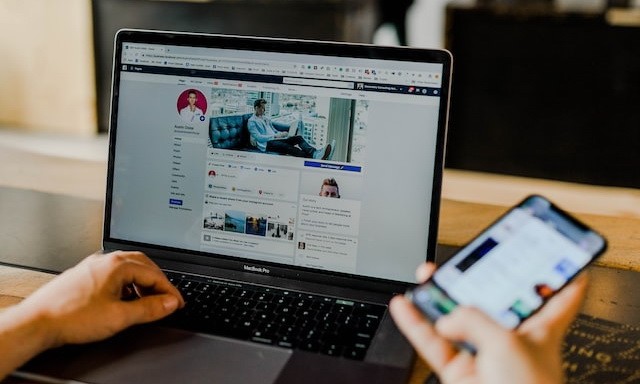
Cet article vous montrera remark trouver les publications enregistrées sur Fb. Fb change occasionnellement son interface, la méthode peut donc être différente de celle que vous avez utilisée la dernière fois.
Remark voir les éléments que j’ai enregistrés sur Fb
Vous pouvez saisir directement https://www.facebook.com/saved/ dans la barre d’adresse pour afficher vos publications enregistrées. Sinon, suivez ces étapes pour parcourir le menu Fb sur le bureau et le cellular.
Trouver les publications enregistrées dans l’utility cellular
L’affichage des publications Fb enregistrées sur les functions mobiles pour iOS et Android prend quelques clics.
Word : Des étapes spécifiques peuvent différer en fonction d’un smartphone iOS ou Android, mais le processus de base sera le même. Les directions et les illustrations proviennent de l’utility Fb pour iOS.
1. Sélectionner Menu (l’icône hamburger) à droite de la barre d’outils.
2. Sélectionner Enregistrements pour ouvrir tous les messages, pictures et vidéos que vous avez marqués pour plus tard.
3. Les publications enregistrées sont classés par ordre chronologique, les plus récents au premier plan. Sélectionner Voir tout Pour afficher les éléments que vous avez enregistrés ou accédez à vos collections organisées.
4. Appuyer sur la publication pour l’ouvrir. Vous pouvez également sélectionner l’icône à trois factors à droite de chaque publication et choisir Afficher la publication d’origine dans le menu.

Rechercher sur Fb vos publications enregistrées
Vous pouvez accéder rapidement aux messages enregistrés avec une recherche sur le bureau et les functions mobiles. Suivez ces étapes.
1. Entrer un mot-clé comme « sauvé » dans le champ de recherche Fb (sur le bureau de l’utility cellular).
2. Choisissez un résultat de recherche suggéré automatiquement comme « messages enregistrés par moi » pour arriver à la web page Enregistré avec tous vos messages conservés.
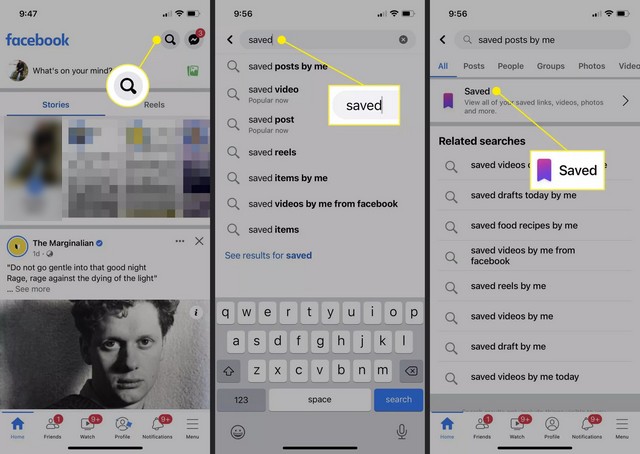
Trouver les publications enregistrées sur le web site Net Fb
Lancez un navigateur et rendez-vous sur le web site de Fb. L’icône Enregistré ressemble à un signet et contient des publications, des pictures et des vidéos que vous avez conservées pour plus tard.
1. Sélectionner Menu dans la barre latérale gauche.
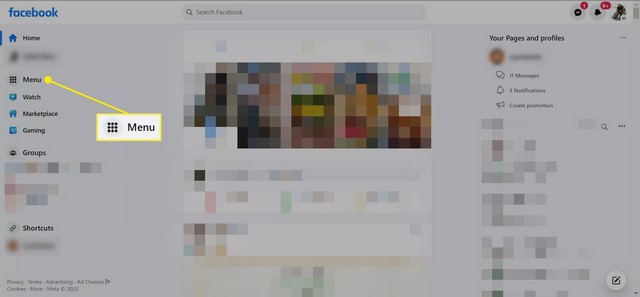
2. Faites défiler le menu jusqu’à la catégorie Personnel et sélectionner Enregistré. L’icône de signet enregistré sera également seen sous Récent si vous avez récemment accédé à la web page Enregistré.
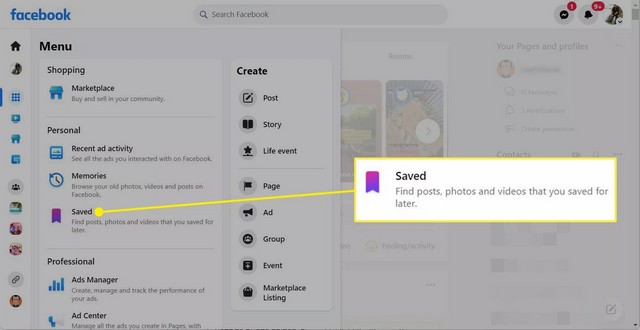
3. Sélectionner Enregistré pour ouvrir la web page avec tous vos éléments et collections enregistrés.
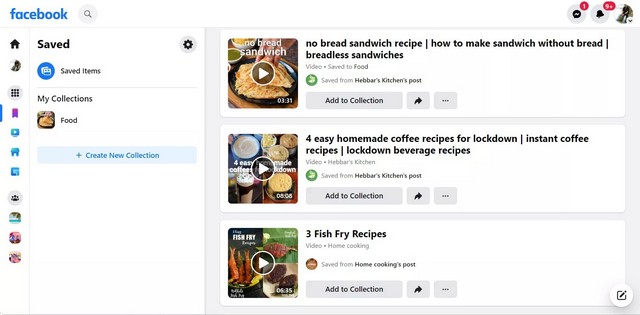
4. Appuyer sur la publication pour l’ouvrir. Vous pouvez également sélectionner l’icône à trois factors à droite de chaque publication et choisir Annuler la sauvegarde pour la supprimer de la liste. Utiliser également le filtre pour trier les éléments enregistrés par kind de publication.
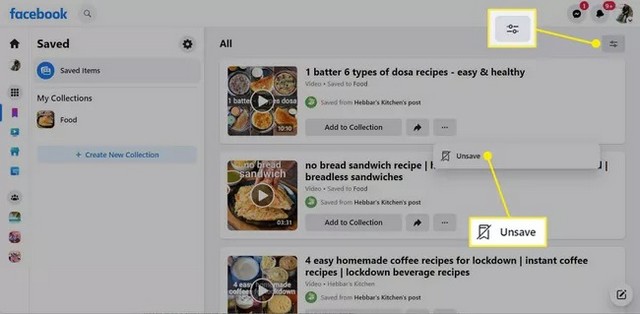
Sélectionner l’icône d’engrenage à gauche de la web page Enregistré. Les paramètres de rappel peuvent vous aider à rester au courant de vos éléments enregistrés et à éviter d’en classer trop.
FAQ
Remark puis-je trouver mes brouillons de publication Fb enregistrés ?
Fb n’enregistre pas plusieurs brouillons au même endroit. Cependant, si vous enregistrez une publication en tant que brouillon plutôt que de la publier ou de la supprimer, Fb la récupèrera automatiquement pour vous lorsque vous tenterez de créer une nouvelle publication. Cependant, les publications rédigées ne passeront pas entre l’utility Fb et le web site Net.
Remark publier quelque selected que j’ai déjà enregistré sur Fb ?
Une fois que vous avez localisé la publication enregistrée, sélectionner le bouton Partager, puis choisissez vos paramètres de partage pour la publier sur votre propre flux.
Puis-je télécharger et stocker mes publications Fb enregistrées ?
Oui, vous pouvez télécharger des publications Fb enregistrées. Vous devrez télécharger une copie de vos données Fb (cela inclura automatiquement les publications enregistrées). Les messages enregistrés peuvent être trouvés sous « Éléments et assortment enregistrés » à partir des choices « Accéder à vos informations » ou « Télécharger vos informations ».
Si vous avez des questions ou des recommendations, faites-le nous savoir dans les commentaires. Consulter également ce information si vous souhaitez apprendre à épingler une publication Fb.



